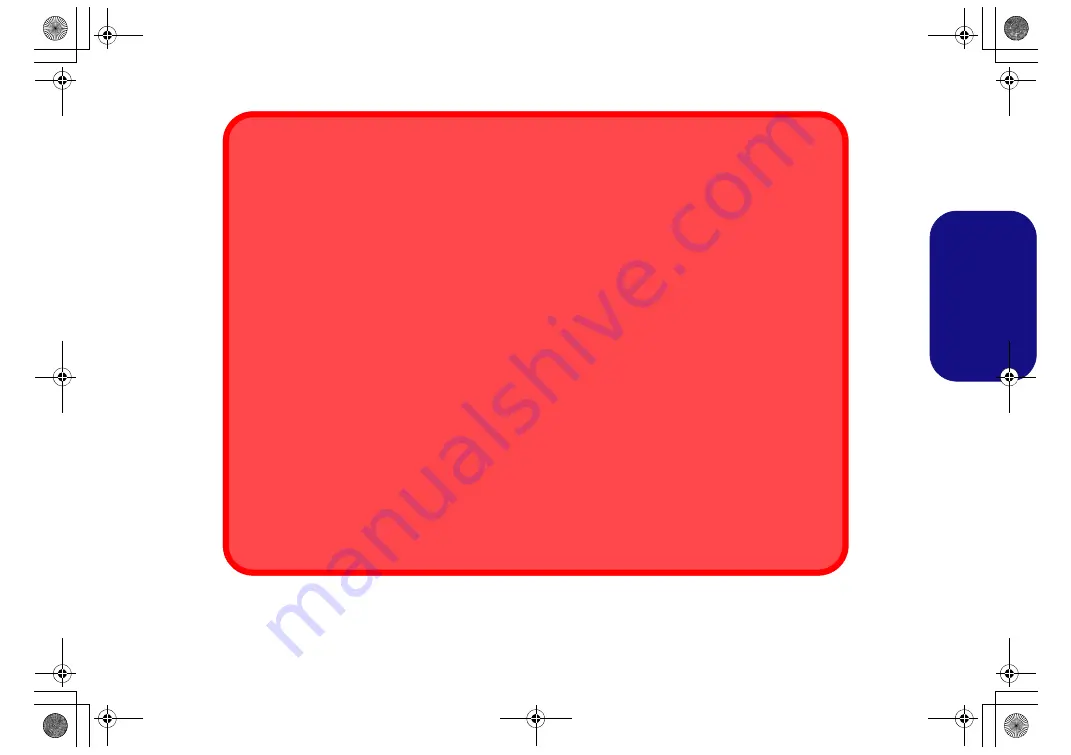
61
Deutsch
Den Thunderbolt Anschluss nur zur Anzeige verwenden
1. Starten Sie das Notebook neu.
2. Rufen Sie das
Aptio Setup Utility
auf, indem Sie während des POST-Vorgangs auf
F2
drücken.
3. Wählen Sie mit den Pfeiltasten das Menü
Advanced
.
4. Wählen Sie
Intel(R) Thunderbolt
und drücken Sie auf die Eingabetaste.
5. Wählen Sie
Intel(R) Thunderbolt Technology
, drücken Sie auf die Eingabetaste und wählen Sie
Enabled
.
6. Wählen Sie
Security Level
und drücken Sie auf die Eingabetaste.
7. Wählen Sie
DP only
aus dem Menü und drücken Sie auf die Eingabetaste.
8. Drücken Sie auf
F4
, um die Änderungen zu speichern und den Computer neu zu starten.
Wenn Sie den Anschluss auf “
DP only
” (Nur DP) stellen, können nur Anzeigegeräte mit dem Anschluss ver-
bunden werden und es werden keine Datenverbindungen erlaubt.
Wenn Sie den Thunderbolt Anschluss nur
zur Anzeige verwenden möchten, müssen Sie dieses auf der Sicherheitsstufe einstellen. Der Mini Dis-
playPort Anschluss 2
wird anschließend deaktiviert.
Auswerfen von Thunderbolt-Geräten
Um Systemprobleme zu vermeiden, sollten Sie das Kabel nicht einfach aus dem Thunderbolt-Anschluss
herausziehen. Zunächst muss die Hardware sicher entfernt werden.
1. Klicken Sie im Infobereich der Taskleiste auf das Symbol
Hardware sicher entfernen und Medium aus-
werfen
.
2. Klicken Sie auf “
Thunderbolt-Gerätename
” auswerfen.
3. Wenn die Meldung
“Hardware kann jetzt entfernt werden”
erscheint, können Sie das Kabel abtrennen.
P870DM CUG.book Page 61 Tuesday, November 24, 2015 1:40 PM
















































